Apple Watch에서 Siri가 작동하지 않는 문제를 해결하는 11가지 방법
잡집 / / August 28, 2023
Apple 기기에서 Siri를 사용하면 작업을 완료하는 것이 편리하며, 이 기능은 Apple Watch에도 있습니다. 손목을 올리고 Siri에게 말을 걸 수 있습니다. 그러나 이 기능은 완벽하지 않으며 때때로 문제가 발생합니다. 비슷한 상황에 처한 경우 Siri가 Apple Watch에서 작동하지 않는 경우 수행할 작업은 다음과 같습니다.

이 기사에서는 Apple Watch의 Siri 문제를 쉽게 해결하는 데 도움이 되는 11가지 효과적인 방법을 보여 드리고자 합니다. 거기에 도달하기 전에 먼저 문제가 발생하는 이유를 이해합시다.
Siri가 Apple Watch에서 작동하지 않는 이유
Siri가 Apple Watch에서 작동하지 않는 몇 가지 이유는 다음과 같습니다.
- Siri가 Apple Watch에서 작동하는 데 필요한 옵션을 활성화하지 않았습니다.
- 타사 앱에 대해 Siri를 활성화하지 않았습니다.
- Siri의 볼륨이 작아서 음성을 들을 수 없습니다.
- watchOS의 버그로 인해 문제가 발생합니다.
- 인터넷 연결에 문제가 있습니다.
위의 이유에 대해 자세히 설명하고 Apple Watch의 문제를 해결하는 11가지 쉬운 방법을 제공하겠습니다.
Apple Watch에서 작동하지 않는 음성 명령 수정
Apple Watch에서 Siri를 활성화했는지부터 확인해 보겠습니다.
1. Apple Watch에서 Siri 활성화
Apple Watch에서 Siri를 활성화하는 모든 옵션이 활성화되어 있는지 확인하는 방법은 다음과 같습니다. 또한 Apple Watch에서 'Siri야' 명령이나 들어서 말하기를 사용하는데 작동하지 않는 것 같으면 Apple Watch에서 비활성화되어 있지 않은지 확인하세요.
1 단계: Digital Crown을 눌러 Apple Watch의 홈 화면을 엽니다.
2 단계: 이제 설정 앱을 누르고 Siri를 선택하십시오.


3단계: 아래 옵션에 대한 토글을 활성화합니다. 이미 활성화되어 있으면 비활성화했다가 다시 활성화하십시오.
- 프레스 디지털 크라운 – 용두를 눌러 Siri를 활성화할 수 없는 경우 이 옵션을 켜십시오.
- "Siri야"를 들어보세요: Apple Watch가 'Siri야' 명령을 인식하지 못하는 경우 이 옵션을 활성화합니다.
- 들어서 말하기 – 들어서 말하기는 Apple Watch에서 Siri에 액세스하는 편리한 방법입니다. 그러나 그래도 작동하지 않으면 이 옵션을 활성화하십시오.

2. Siri 응답 확인
Siri의 응답을 들을 수 없다면 Apple Watch의 Siri 응답 설정과 관련된 몇 가지 구성이 잘못되었을 수 있습니다. 이를 수정하는 방법은 다음과 같습니다.
1 단계: 설정 앱을 열고 Siri를 탭하세요.


2 단계: Siri 응답을 탭하세요.
3단계: Siri 응답을 관리하려면 다음 중에서 적절한 옵션을 선택하십시오.
- 항상 켜짐: Siri는 항상 귀하의 질문에 응답합니다.
- 무음 모드로 제어: 무음 모드에서는 Siri 응답을 들을 수 없습니다.
- 헤드폰만: 헤드폰을 연결하는 동안 Siri 응답을 들을 수 있습니다.
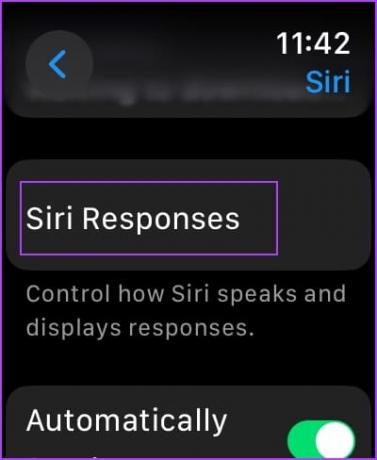
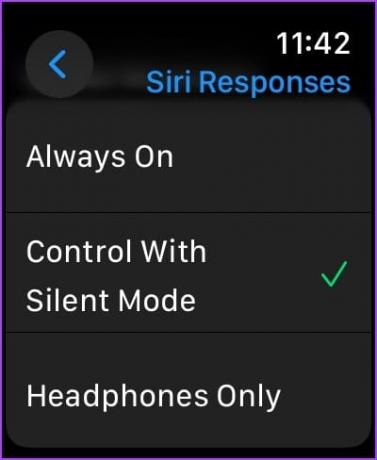
3. Siri 볼륨 확인
Apple Watch에서 Siri의 음량이 너무 낮으면 Siri를 들을 수 없습니다. 늘릴 수 있는 방법은 다음과 같습니다.
1 단계: Digital Crown을 눌러 홈 화면으로 이동하세요. 설정을 열고 Siri를 탭하세요.


2 단계: Siri 응답을 탭하세요.
3단계: 아래로 스크롤하여 Siri 볼륨 옵션을 찾고 슬라이더를 사용하여 레벨을 높이세요.
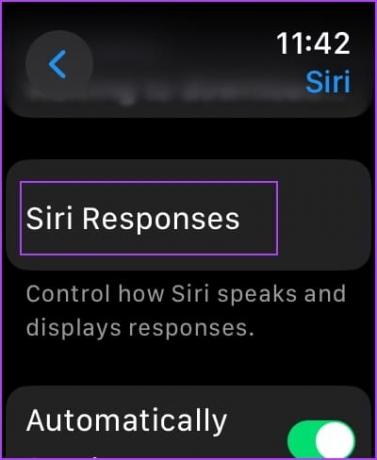
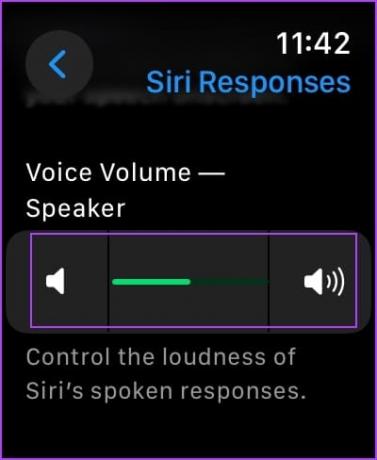
4. 타사 앱에 Siri 활성화
타사 앱에 Siri를 사용하려고 하는데 작동하지 않는 것 같으면 Apple Watch에서 해당 옵션이 비활성화되어 있을 가능성이 있습니다.
Apple Watch에서 타사 앱에 대해 Siri를 활성화하는 방법은 다음과 같습니다.
1 단계: 설정 앱을 열고 Siri를 탭하세요.


2 단계: 'Siri와 함께 사용'을 탭하세요.
3단계: Siri를 사용하려는 앱의 토글을 켭니다.
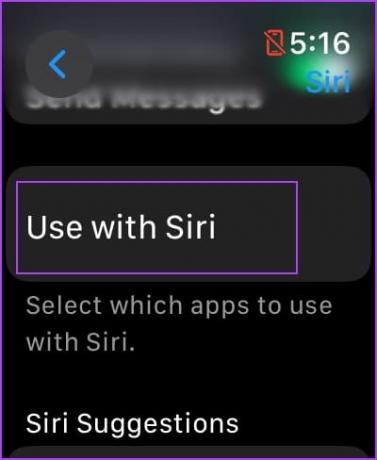
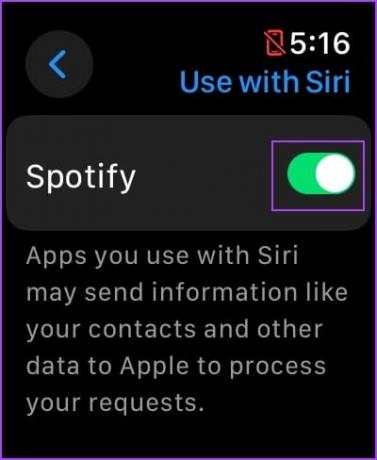
5. 비행기 모드 비활성화
Siri를 사용하려면 Apple Watch에서 인터넷 연결이 활성화되어 있거나 Bluetooth를 통해 iPhone에 연결되어 있어야 합니다. 따라서 Apple Watch에서 비행기 모드를 비활성화하고 Siri가 인터넷에 액세스할 수 있도록 허용하십시오.
1 단계: 설정 앱을 엽니다.
2 단계: 비행기 모드를 탭하세요.

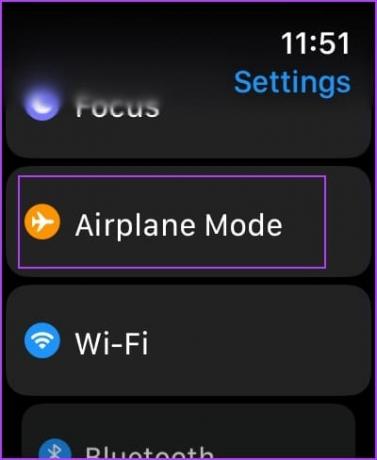
3단계: 비행기 모드를 끄세요.
이미 꺼져 있다면 활성화했다가 다시 비활성화하세요.
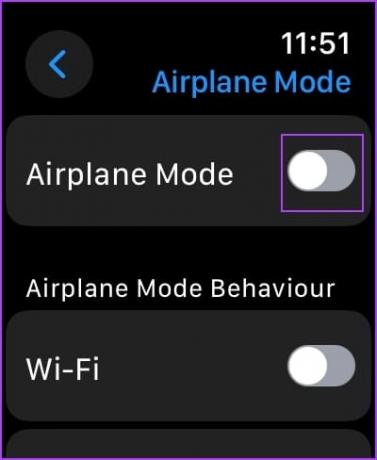
6. Apple Watch 연결 확인
'Siri를 사용할 수 없습니다. Apple Watch가 인터넷에 연결되어 있지 않습니다.”라는 메시지가 나타나면 원인은 연결입니다. Apple Watch가 양호한 Wi-Fi 네트워크에 연결되어 있는지 확인하고, Apple Watch 셀룰러 에디션을 사용하는 경우 모바일 네트워크가 충분한지 확인하십시오.
또한 Apple Watch는 iPhone에 의존하여 다양한 기능을 제공하므로 Apple Watch가 iPhone에 연결되어 있고 iPhone의 인터넷 연결이 충분한지 확인하세요.
7. Apple Watch 재시동
Apple Watch를 종료하면 버그를 포함한 모든 프로세스가 종료됩니다. 따라서 버그가 Siri에 영향을 미치는 경우 Apple Watch를 다시 시작하면 문제를 해결하는 데 도움이 될 수 있습니다.
1 단계: 설정 앱을 엽니다.
2 단계: 일반을 탭하세요.


3단계: 종료를 탭하세요. 그러면 Apple Watch가 꺼집니다.
4단계: Apple Watch의 전원을 켜려면 측면 버튼을 길게 누르세요.

8. 스피커나 마이크가 차단되었는지 확인하세요.
Apple Watch의 스피커나 마이크가 케이스나 먼지로 인해 막히면 Siri를 듣거나 말하는 데 문제가 발생할 수 있습니다. 따라서 Apple Watch의 케이스를 제거하고 스피커나 마이크에 먼지가 눈에 띄게 쌓여 있는지 확인하십시오.

9. Apple Watch 업데이트
많은 사용자가 Apple Watch에서 Siri를 사용하는 동안 문제에 직면하는 경우 Apple은 문제를 기록하고 해결하기 위한 업데이트를 출시할 것입니다. 따라서 Apple Watch에서 최신 버전의 watchOS를 실행하고 있는지 확인하십시오.
Apple Watch를 업데이트하는 방법은 다음과 같습니다.
1 단계: iPhone에서 Watch 앱을 엽니다.
2 단계: 일반을 탭하세요.


3단계: 소프트웨어 업데이트를 탭하세요.
4단계: 가능한 경우 새 업데이트를 다운로드하여 설치할 수 있습니다.
Apple Watch의 배터리 잔량이 50% 이상이어야 하며 업데이트를 설치할 때 충전 중이어야 합니다.


10. Apple Watch 재설정
최후의 수단으로 위의 방법 중 어느 것도 효과가 없으면 Apple Watch를 재설정하십시오. 이렇게 하면 운동 데이터를 포함하여 Apple Watch에 있는 모든 데이터가 지워지며, 백업이 없으면 복원할 수 없습니다. 그래도 계속 진행하려면 아래 단계를 따르세요.
1 단계: 설정 앱을 엽니다.
2 단계: 일반을 탭하세요.


3단계: 재설정을 탭하세요.
4단계: 계속하려면 '모든 콘텐츠 및 설정 지우기'를 탭하세요.


Apple Watch에서 Siri가 작동하지 않는 문제는 하드웨어 문제로 인해 발생할 수도 있습니다. Apple Watch의 마이크가 물리적으로 손상되었을 수 있습니다. 따라서 다음을 수행할 수 있습니다. Apple 고객 지원팀에 문의하세요 더 자세히 안내해 드리겠습니다.
Apple Watch에서 작동하지 않는 Siri에 대해 궁금한 점이 있는 경우 아래 FAQ 섹션을 참조하세요.
Apple Watch에서 Siri 사용에 관한 FAQ
설정 > Siri로 이동하여 Apple Watch에서 Siri의 언어를 변경할 수 있습니다.
아니요. Siri는 Apple Watch의 인터넷 연결 없이는 작동하지 않습니다.
아니요. iPhone과 달리 Apple Watch의 Siri에 텍스트를 입력하기 위해 입력할 수 없습니다.
시리가 돌아왔다
이 기사가 모든 문제를 해결하고 Apple Watch에서 Siri를 다시 사용하는 데 도움이 되기를 바랍니다. iPhone에서 비슷한 문제가 발생하는 경우 기사를 확인하세요. iPhone에서 Siri가 작동하지 않는 문제를 해결하세요.
최종 업데이트 날짜: 2023년 8월 23일
위 기사에는 Guiding Tech 지원에 도움이 되는 제휴 링크가 포함될 수 있습니다. 그러나 이는 당사의 편집 무결성에 영향을 미치지 않습니다. 콘텐츠는 편견 없이 진실성을 유지합니다.



